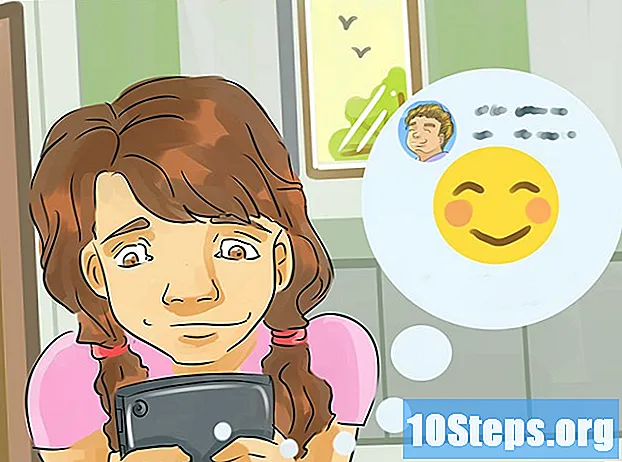Inhoud
Als u de beheerder van een computer bent en toegang tot een gebruikersaccount nodig heeft, kunt u het "net user" -commando gebruiken om zijn wachtwoord te wijzigen. Als u geen toegang heeft tot de computer of geen beheerder bent, kunt u een Windows-installatieschijf gebruiken om toegang te krijgen tot de "net user" -opdracht en het wachtwoord van een gebruiker te wijzigen.
Stappen
Methode 1 van 2: met beheerderstoegang
Toegang tot Windows met een account met beheerdersrechten. Met dit account kunt u eenvoudig het wachtwoord voor elke computergebruiker wijzigen.
- Als u geen toegang heeft of geen beheerdersaccount heeft, gaat u verder met de volgende sectie.

Open de "opdrachtprompt" als beheerder. Deze stap is zelfs nodig als u al een account met beheerdersrechten gebruikt.- Windows 7 en eerder: open het menu "Start", klik met de rechtermuisknop op "Command Prompt" en selecteer "Als administrator uitvoeren". Bevestig uw actie wanneer daarom wordt gevraagd.
- Latere versies van Windows 8: klik met de rechtermuisknop op de knop "Start" en selecteer "Command Prompt (Admin)". Bevestig uw actie op het scherm "Gebruikersaccountbeheer".

Typ het .netto gebruikeren druk op de toets↵ Enter. Hierdoor wordt een lijst met alle computergebruikersaccounts geopend. Ze worden weergegeven op basis van uw machtigingsniveaus.
Typ het .netto gebruiker gebruiker *en druk op de toets↵ Enter. Vervolgens moet u een nieuw wachtwoord aanmaken voor de geïnformeerde gebruiker.
Voer een nieuw wachtwoord in. U moet het twee keer invoeren om het te bevestigen. Het wordt onmiddellijk gewijzigd.
Open het account met het nieuwe wachtwoord. Met het nieuwe wachtwoord krijgt u toegang tot het gebruikersaccount. Meld u af bij uw huidige sessie en open uw account met uw nieuwe wachtwoord.
Methode 2 van 2: Geen beheerderstoegang
Zoek of maak een Windows-installatieschijf. Als u geen toegang hebt tot een beheerdersaccount op de computer, is er een manier om er toegang toe te krijgen vanaf de installatieschijf van het besturingssysteem. Daarvoor heb je de schijf nodig van dezelfde versie van Windows die is geïnstalleerd. Het hoeft echter niet per se dezelfde schijf te zijn die bij de computer is geleverd.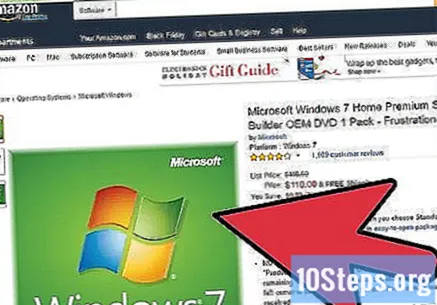
- Als u een ISO-kopie van de Windows-installatieschijf heeft, kunt u deze op een dvd of USB-stick branden. Raadpleeg dit artikel als u hulp nodig heeft bij deze stap.
Plaats de schijf of USB-stick in de computer waartoe u toegang wilt. De installatieschijf wordt gebruikt om toegang te krijgen tot administratieve controles om het wachtwoord van de gebruiker te wijzigen.
Start uw computer opnieuw op en open het BIOS of het opstartmenu. Deze stap is nodig voordat het Windows-logo verschijnt en het proces verschilt enigszins afhankelijk van de versie van Windows die op de computer wordt uitgevoerd:
- Windows 7 en eerder: druk tijdens het opstarten op de BIOS-, SETUP- of BOOT-toets. Deze sleutel varieert afhankelijk van de computerfabrikant en wordt weergegeven op het startscherm. De meest gebruikte sleutels zijn: F2, F10, F11 en DelSelecteer na het openen van het BIOS of het menu "Instellingen" "Opstarten" of "Opstartvolgorde".
- Windows 8 of hoger: open het menu of scherm "Start" en klik met de rechtermuisknop op de aan / uit-knop. Houd de toets ingedrukt ⇧ Verschuiving en klik op "Herstarten". Kies de optie "Probleemoplossing" en vervolgens "Geavanceerde opties". Selecteer vervolgens "UEFI-firmware-instellingen" in het menu. #Open het menu "Opstarten".
Selecteer de installatieschijf of het flashstation als het primaire opstartapparaat. Het exacte proces varieert, maar het is meestal voldoende om de volgorde van de nummers te wijzigen om de computer op te starten vanaf de flashdrive vóór de harde schijf. Sommige BIOS-software verwijst naar deze instelling als "Opstartvolgorde" en heeft meestal de optie "Opstartvolgorde wijzigen". Wees niet verbaasd als de cd-speler al als eerste optie is ingesteld. In dit geval hoeft u de opstartvolgorde niet te wijzigen.
Start de computer opnieuw op en start de Windows-installatie. Druk op een toets om de installatie te starten. Dit proces kan een minuut of langer duren.
Selecteer de taal en invoeropties. Over het algemeen kunt u alles op de standaardinstellingen laten staan.
Klik op "Herstel uw computer" in de linker benedenhoek, op hetzelfde scherm als de "Nu installeren" knop.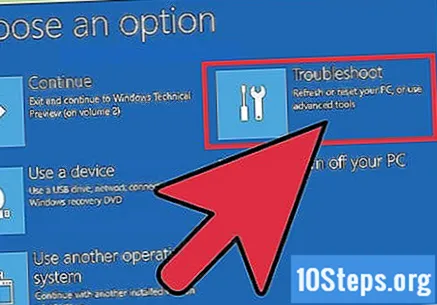
Selecteer de Windows-installatie die u wilt openen. Er wordt meestal maar één optie vermeld.
Selecteer "Opdrachtprompt" in het menu "Opties voor systeemherstel". Hierdoor wordt de prompt in een nieuw venster geopend.
Voer de commando's in om toegang te krijgen tot de "Command Prompt" via het "Login" menu. Met de volgende opdrachten krijgt u toegang tot de "Opdrachtprompt" vanaf het aanmeldingsscherm van Windows. Hierdoor kunt u het accountwachtwoord van een gebruiker wijzigen. Voer de volgende opdrachten op volgorde in.
- CD↵ Enter.
- cd windows system32↵ Enter.
- ren utilman.exe utilman.exe.bak↵ Enter.
- kopieer cmd.exe utilman.exe↵ Enter.
Verwijder de installatieschijf en start de computer opnieuw op. Nu de nodige aanpassingen zijn gedaan, kunt u de pc opnieuw opstarten om het wachtwoord van de gebruiker te wijzigen. Verwijder de installatieschijf of het flashstation voordat u verder gaat.
Druk op de toetsen.⊞ Win+Uop het inlogscherm van Windows. Deze opdracht zou "Toegankelijkheid beheren" moeten openen, maar aangezien u de systeembestanden hebt gewijzigd, wordt in plaats daarvan de "Opdrachtprompt" geopend.
- Als het niet onmiddellijk wordt geopend, drukt u op de snelkoppeling Alt+Tabblad ↹het is mogelijk verborgen achter het inlogscherm.
Typ het .netto gebruikeren druk op↵ Enter. Vervolgens wordt een lijst met alle accounts op de computer weergegeven. Beheerders staan in de linkerkolom; algemene accounts verschijnen in het midden en bezoekersaccounts aan de rechterkant.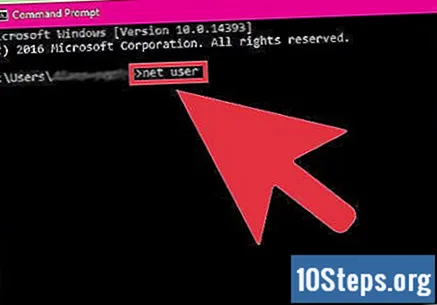
Typ het .netto gebruiker gebruiker *en druk op de toets↵ Enter. Vervangen gebruiker door de naam van de gebruiker waartoe u toegang wilt.
Maak een nieuw wachtwoord. Doe het twee keer om het te bevestigen. Om het wachtwoord volledig te verwijderen, ↵ Enter op elk van de regels, omdat dit minder verdacht lijkt dan het aanmaken van een nieuw wachtwoord voor de gebruiker.
Open het gebruikersaccount met het nieuwe wachtwoord. Het wijzigen van het wachtwoord wordt onmiddellijk van kracht, dus u kunt terugkeren naar het Windows-inlogscherm en het aangemaakte wachtwoord gebruiken om toegang te krijgen tot het account.